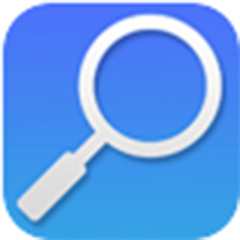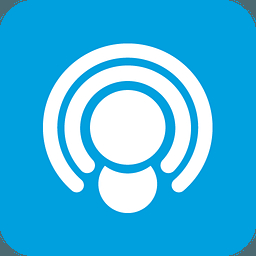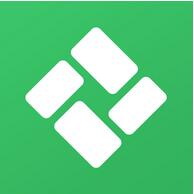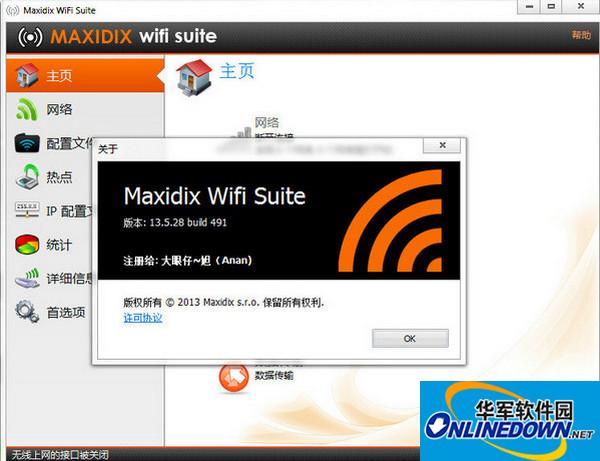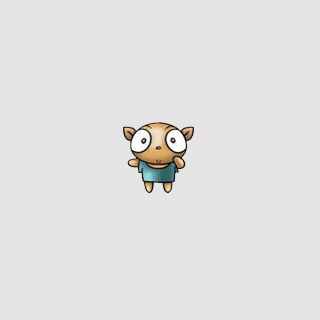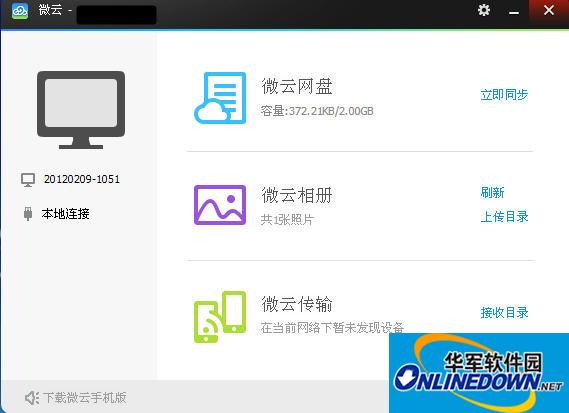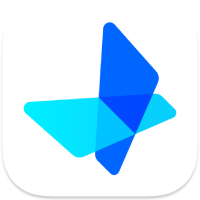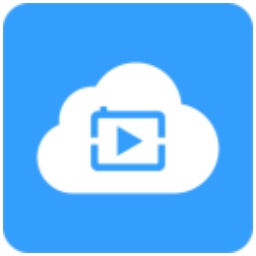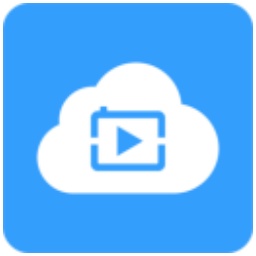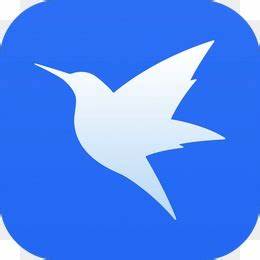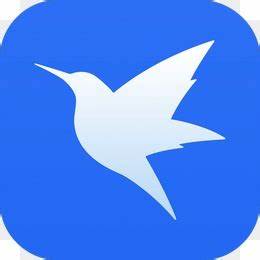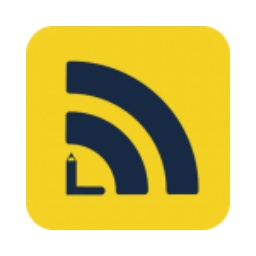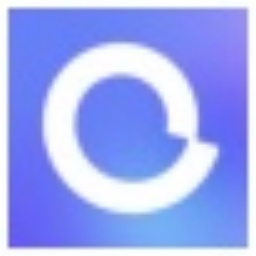微云网盘是一款安全实用的网盘服务工具。这款软件可以让用户实现pc和手机文件的无线传输并同步,传输文件非常快。如果用户害怕丢失照片、联系人的话,可以使用这款软件来帮助保存。非常好用的一款存储工具,有需要的小伙伴来5119下载站下载使用吧!
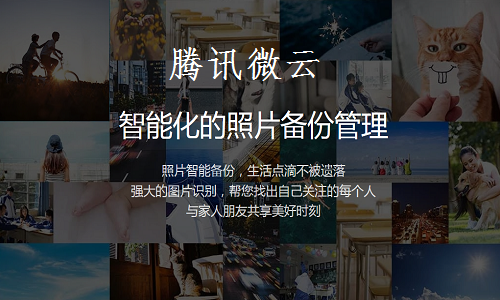
微云网盘软件特色
1、随时随地存储文件,轻轻松松进行备份;
2、随时收录生活中美好的点点滴滴;
3、支持扫二维码,方便快捷的收藏文件;
4、音影文件可在线播放,软件内置qq影音内核;
5、可备份任何照片,轻松储存你的美好生活;
微云网盘功能介绍
微云网盘
将文件自动同步至云端,既节省时间又方便快捷;
微云相册
可自动将用的每一张照片汇集起来,方便翻阅查看;
微云传输
只要在同一个wifi下,可实现高速传输;
微云剪贴板
可以用手机、电脑直接相互复制粘贴;
微云网盘安装步骤
1.在5119下载站下载微云网盘软件,打开安装程序,仔细阅读用户许可协议,点击【快速安装】
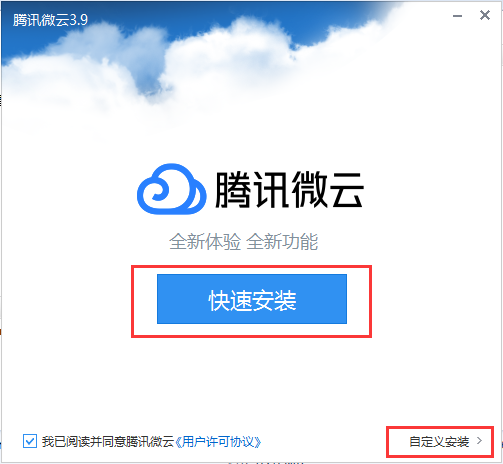
2.也可选择自定义安装,可更换安装目录,点击【开始安装】
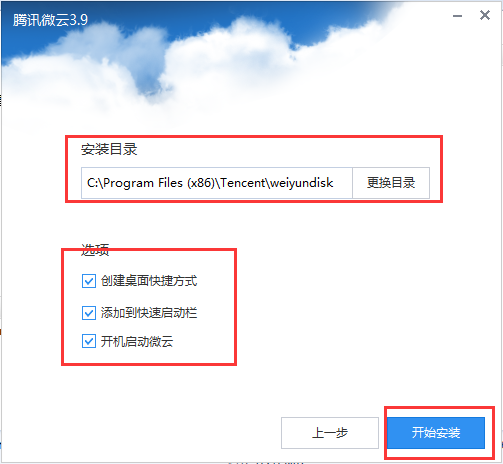
3.请耐心等待安装过程。
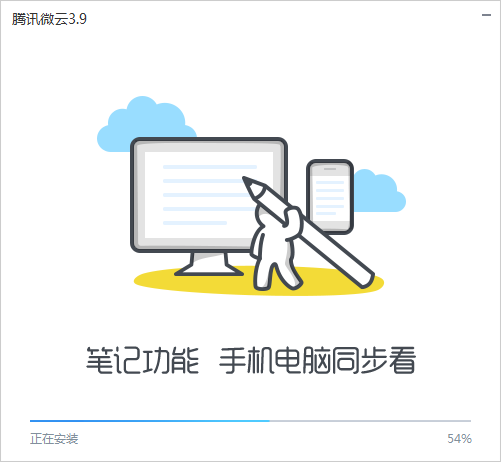
4.软件安装完成,即可打开软件使用。
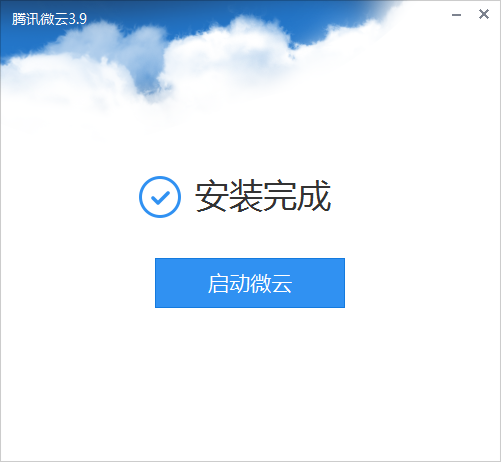
1.打开微云网盘的方式:
a)在桌面上创建快捷方式打开
b)开始菜单上面打开
c)电脑界面托盘图标中打开
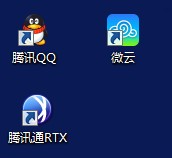
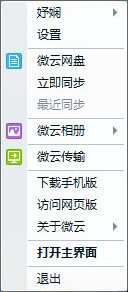
2. 微云网盘的同步
a) 在登录之后,会创建一个微云网盘同步文件夹,将需要移动的文件或者文件夹移到该文件夹下(如图所示)
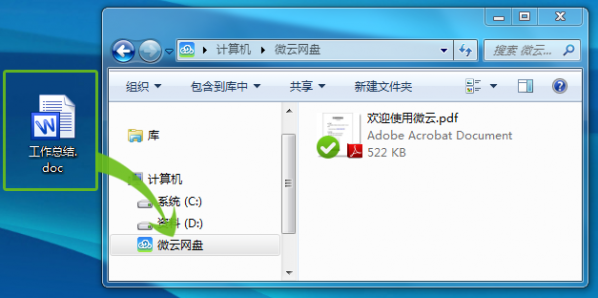
b)这时候会出现正在同步的图标
c) 同步完成之后,会出现对勾的符号。
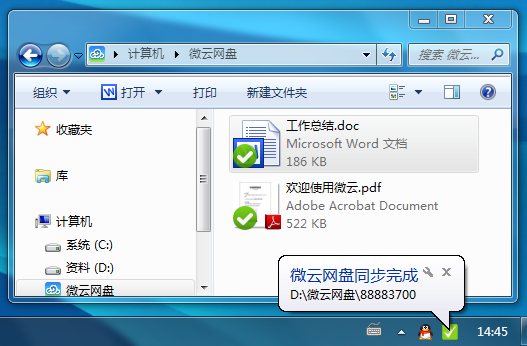
同步之后,离线时候微云网盘也可使用。,当网络再次连接时,微云将自动同步更新的文件。
3. 同步的状态图标(如图所示)

对号是文件已完成同步

旋转是文件在同步中或即将被同步,请等待完成
4. 了解网盘容量和动态信息
在主界面(如图所示)我们可以清晰看到网盘容量以及正在同步的文件。

5. 选择性同步
用户可进行选择性同步。
a)设置--->微云网盘--->高级设置选择性同步
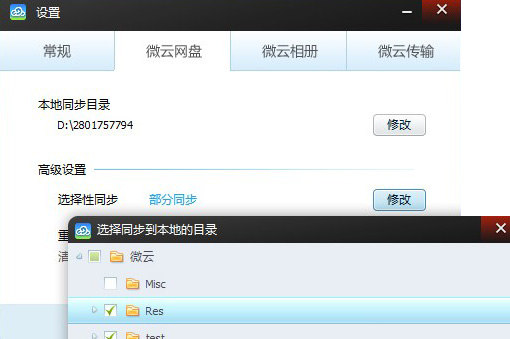
b)将不想同步的文件取消勾选即可。
6. 重新同步
如果同步不成功,会提示用户,可以选择【重新同步】
a)设置--->微云网盘--->高级设置重新同步
b)选择重新同步后不会删除你的文件,但将清空微云网盘的本地缓存,重新与云端进行一次文件更新
7. 微云网盘单文件限制
可上传总空间大小的文件,但同步只能同步1G以内的单文件。
8. 微云相册如何自动汇集照片
a) 微云会默认在用户电脑中库的“图片”位置创建相册文件夹,这个文件夹中有“上传”和“相册”两个文件夹
b) “上传”文件夹中的图片将自动被推送到云端,如果您同时开启手机端微云相册,可以在手机微云相册中看到pc端的照片
c) “相册”文件夹汇集您各个设备中的照片,如果您同时开启手机端微云相册,手机微云相册的照片也会出现在这里
9. 上传至文件夹
各种图片会被上传云端,不是图片格式不会上传
10. 查看微云相册的动态信息
在软件主界面查看,如图所示,可查看数量以及正在上传的图片数量。
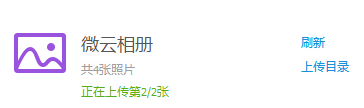
11. 微云传输发现附近设备
启动微云后,微云将自动搜索同一个局域网下安装了微云的设备。
12. 如何发送文件给附近的设备
a) 在设备列表中选中要发送的设备
b) 点击发送选择本地磁盘里的文件
c) 选择完文件后点击打开即可
13. 如何知道别人给我发送了文件
当有了新的接收任务时,主界面会提示,同时系统托盘小图标会闪烁。
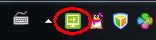
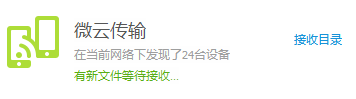
14. 发送文件大小限制
用PC端发送文件大小没有限制,每次最多发送10个文件
15. 接收到的文件保存位置
默认保存在“微云传输”文件夹中。
windows XP系统中,创建在“我的文档”下;
windows 7及vista系统中,创建在“库—文档”下。
16. 查看/清空收发记录
在微云传输主界面,点击最近文件可以查看收发记录。点击删除图标可以清空收发记录
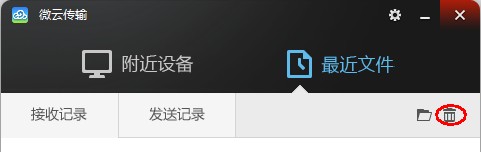
微云网盘更新日志:
日日夜夜的劳作只为你可以更快乐
嘛咪嘛咪哄~bug通通不见了!
5119下载小编推荐:
微云网盘作为网络共享里面十分出色的软件,小编强力向您推荐,下载了就知道有多好。小编还为您准备了{recommendWords}